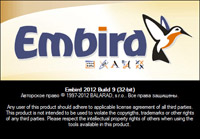- Поддержка чтения форматов Janome JPX, SSS. В Embird теперь все плагины, включая Iconizer, работают, как в 32-битных, так и 64-разрядных Windows 7, есть теперь быстрый 64-битный плагин.
- Embird теперь способен сохранять файлы в форматах PES и VP3 со списком нитей, выбранных из каталога нитей и информацией о цвете.
- Embird 2012 создает пред-просмотр для файлов Embird Editor Files (*.EEF) как в модуле «Менеджер» так и в «Iconizer». Файлы с расширением EEF – рабочие файлы модуля «Редактор», сохранить в этот формат можно зайдя в меню Файл-Сохранить в хранилище редактора как (Save Workspace As).
- Embird теперь позволяет выбрать версию PES формата при сохранении в *.PES файл.
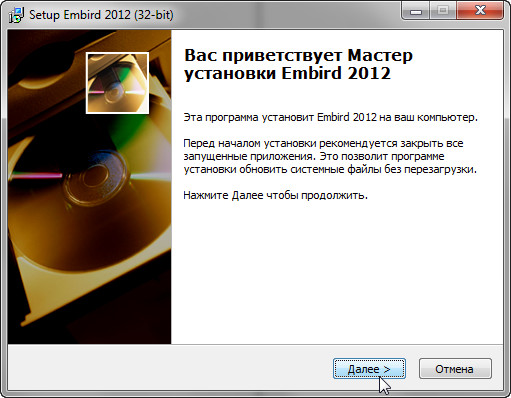
- Введен новый формат «Smarteer Sew Style» - SSS.
Карта плотности позволяет определять где плотность слишком высокая (красный цвет показывает, что плотность превышена). Режим просмотра Х-Ray позволяет определить имеются ли наложения в объектах.
- Теперь можно добавить Водяной Знак. Смотрите новый учебник «Add Watermark» , который объясняет эту тему.
- При установке Embird добавляется новое приложение «Embird Quick Searcher». Эта программа устанавливается автоматически наряду с основной программой Embird во время установки последнего. Можно установить автоматический запуск этой программы при старте Windows. «Embird Quick Searcher» позволяет быстро найти Дизайны, фото, документы, музыкальные файлы и видео файлы на вашем жестком диске. Посмотрите более подробную информацию в новом учебнике по «Embird Quick Searcher» или на странице: http://pictureshow.ucoz.ru/index/0-55
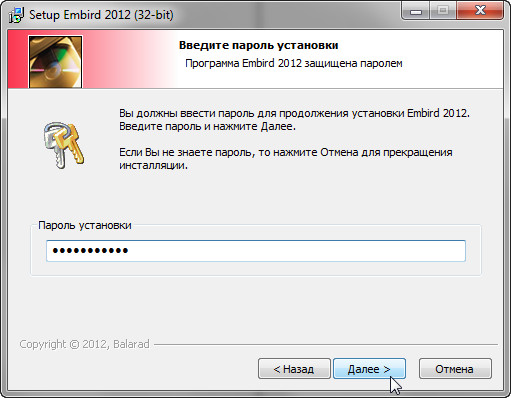
- При установке Embird также добавляется ещё одно новое приложение «Embird Clip Image». Эта программа также устанавливается автоматически наряду с основной программой Embird во время установки последнего. «Embird Clip Image» это простая программа, которая работает с буфером обмена. Она позволяет быстро создавать изображения с пояснительными стрелками и числами. Посмотреть более подробную информацию в новом учебнике «Image Clip Embird» или на странице: http://pictureshow.ucoz.ru/index/0-56
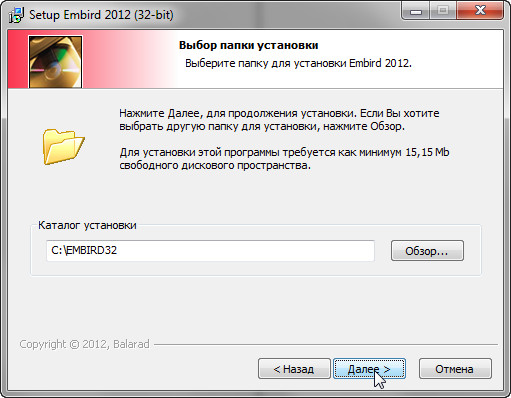
- Добавлена новая опция в меню «Настройки», команда Автоматически создавать ZIP файлы (*. ZIP), позволяющая автоматически создавать файл ZIP архива для каждого файла отображаемого и/или созданного в Embird.
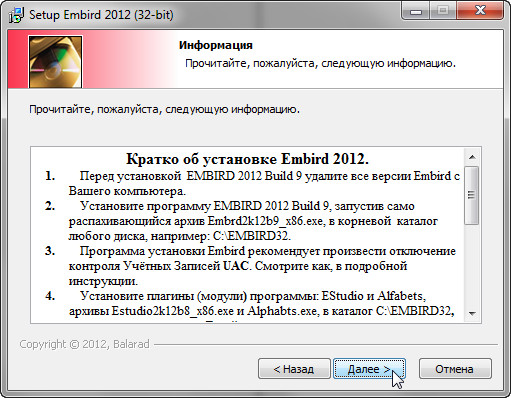
- Если вы дважды щелкните на таблице с дизайнами цвета (расположенные ниже области просмотра на Ближней Панели) и клавиша CTRL нажата, Embird выдаст диалоговое окно для выбора цвета нитей из каталога, а не стандартного диалогового окна для выбора цвета.
- Если возможно, Embird теперь отображает следующую информацию, когда Вы просматриваете JPG или TIF изображения:
- Добавлены новые каталоги ниток:
Gunold, Premium Select Soft Antique Poly, Premium Select High Luster Poly Emb Thread.
* Brother PR-1000 Xtra Large (360 x 200 mm) - Horizontal
* Brother PR-1000 Xtra Large (200 x 360 mm) - Vertical
* Brother PR-1000 Jumbo Frame (overlap, 360 x 360 mm) - Horizontal
* Brother PR-1000 Jumbo Frame (overlap, 360 x 360 mm) - Vertical
* Embird Clip Image - http://www.embird.com/sw/embird/tutorial/clipimage/clipimage.htm
* Embird Quick Searcher - http://www.embird.com/sw/embird/tutorial/searcher/searcher.htm
* Open Brother PR-1000 Jumbo Frame Design - http://www.embird.com/sw/embird/tutorial/opnbrj1k/opnbrj1k.htm
* Save Brother PR-1000 Jumbo Frame Design - http://www.embird.com/sw/embird/tutorial/savbrj1k/savbrj1k.htm
2. Установите программу EMBIRD 2012 Build 9, запустив само распахивающийся архив Embrd2k12b9_x86.exe, в корневой каталог любого диска, например: C:\EMBIRD32.
Рис. 5. Выбрать корневой каталог для установки Embird.
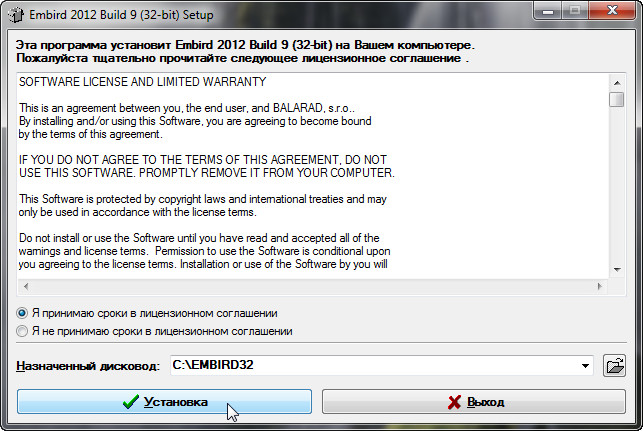
Рис. 6. Окно данных для установки Embird.
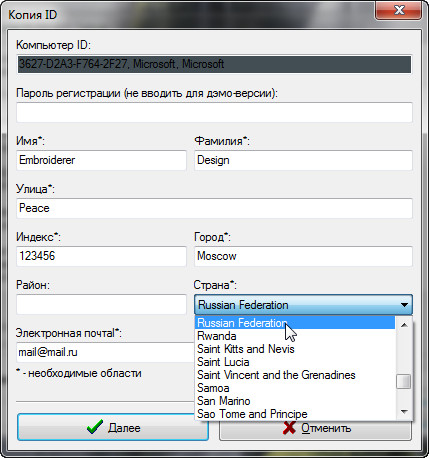
3. Программа установки Embird рекомендует произвести отключение контроля Учётных Записей UAC. Смотрите как, в подробной инструкции.
Рис. 7. Успешное окончание установки Embird.
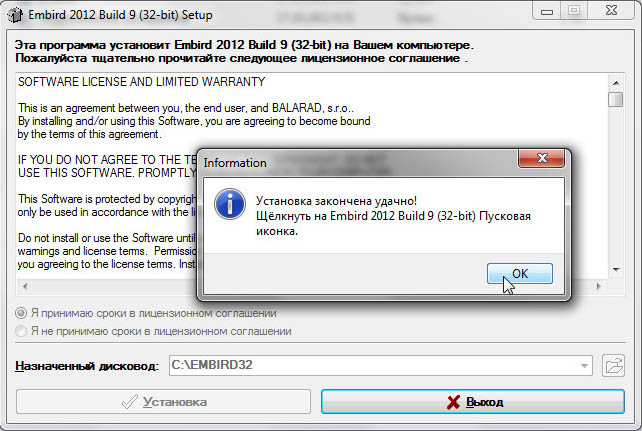
Рис. 8. Удачное окончание установки плагина «Balarad Sfumato Stitch».
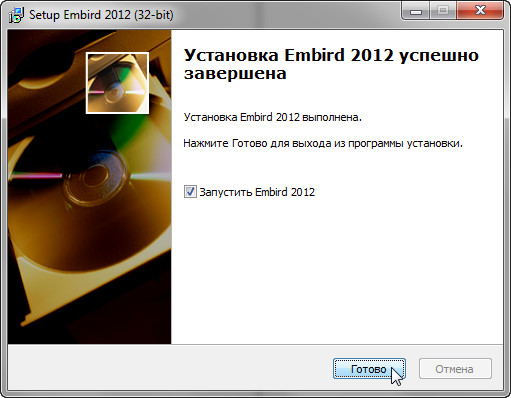
5. В этот же каталог, C:\EMBIRD32, произведите установку активатора на следующем шаге этого инсталлятора.
6. Русифицированный плагин фотостежка «Balarad Sfumato Stitch», установится вместе с активатором.
7. Запустите программу EMBIRD 2012 Build 9. 8. В меню «Помощь» > «Passwords…» уберите опцию: «Напоминать мне сохранять password каждые 30 дней».
Рис. 9. Заставка при каждом запуске Embird.
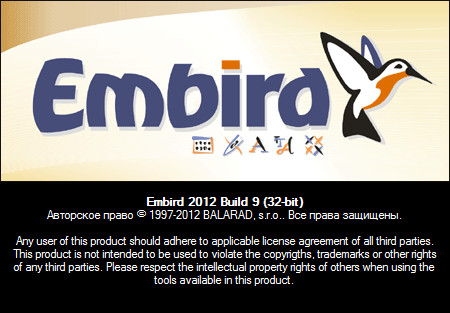
9. Осуществите регистрацию: Введя в меню «Помощь» > «Регистрация», полученный пароль.
Рис. 10. Окно регистрации программы Embird.
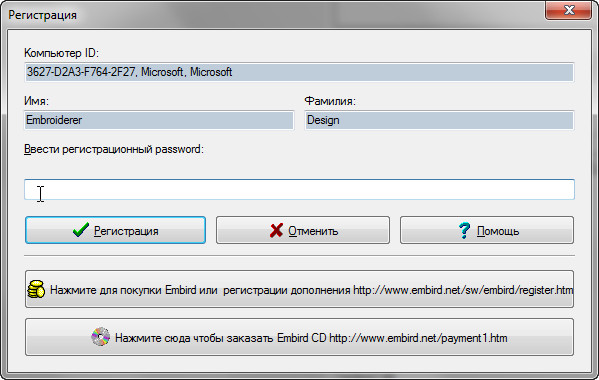
10. После регистрации обязательно перезагрузите программу Embird 2012 (32-bit) - закройте программу, а затем снова кликните по иконе «Embird 2012 (32-bit)». При перезагрузке произойдет активация программы.
Рис. 11. Окончание регистрации программы Embird.
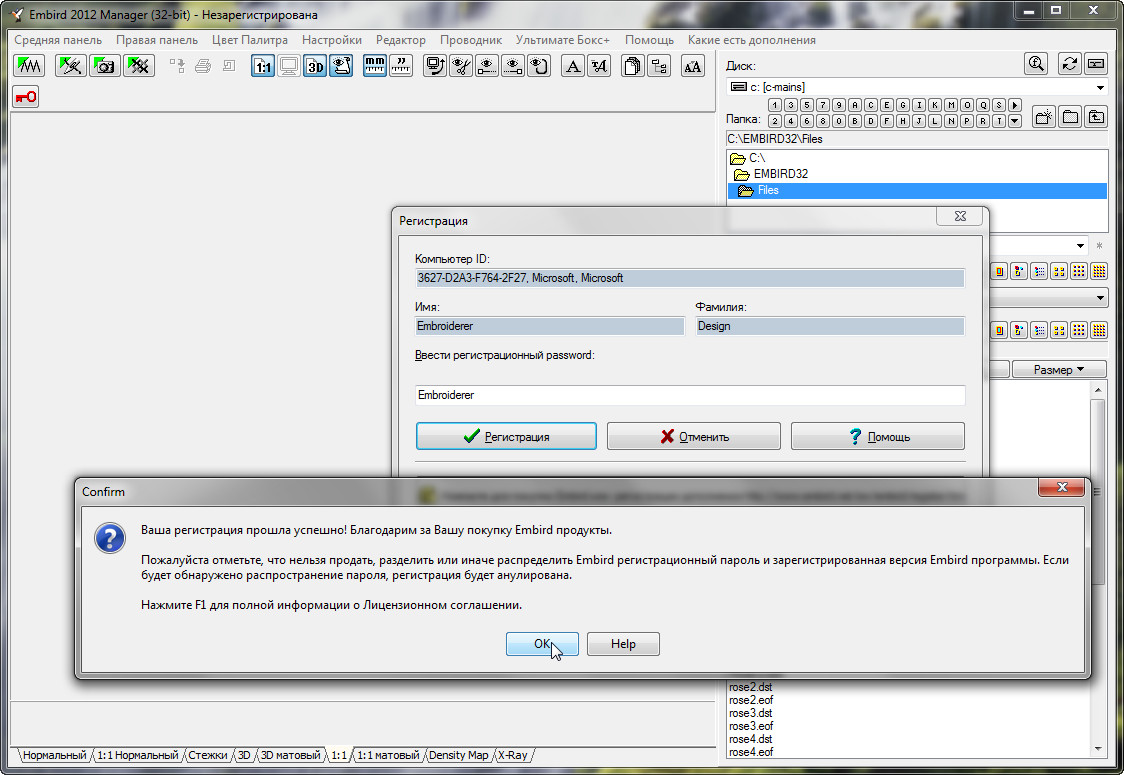
Есть Дизайны - файлы вышивок для вышивальных машин. Общее количество Дизайнов представленных в разделах сайта Коллекции Дизайнов и Наборы Дизайнов, более двух миллионов, суммарный объём архивов более 68 ГигаБайт.
Установлю, запущу, зарегистрирую и продемонстрирую на Вашем компьютере эту вышивальную программу, дистанционно с помощью программы TeamViewer.
Указывайте, пожалуйста, Ваш Е-Mail правильно, иначе ответ не дойдет до Вас. «ЗАКАЗАТЬ»
Больше о программе можно узнать по электронной почте "Обратная Связь" или кликните по ниже расположенному Баннеру.
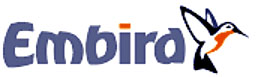 Как использовать плагин Iconizer.
Как использовать плагин Iconizer.
Это руководство объясняет, как использовать плагин Iconizer. Плагин Iconizer работает вместе с Microsoft ® Windows ® Explorer приложением, которое присутствует в каждом Windows версии 95 и выше. Принцип работы Iconizer плагина прост: Обычно, когда Вы запускаете Проводник и не используете Iconizer, каждый файл представлен универсальным значком типа (Фото № 1). Зарегистрированный плагин Iconizer будет показывать небольшую икону Дизайна, с изображением вместо просто значка. Это позволит Вам легко просматривать и сортировать ваши файлы вышивок, потому что вы можете видеть изображение каждого файла при использовании всех замечательных возможностей Microsoft ® Windows ® Explorer.